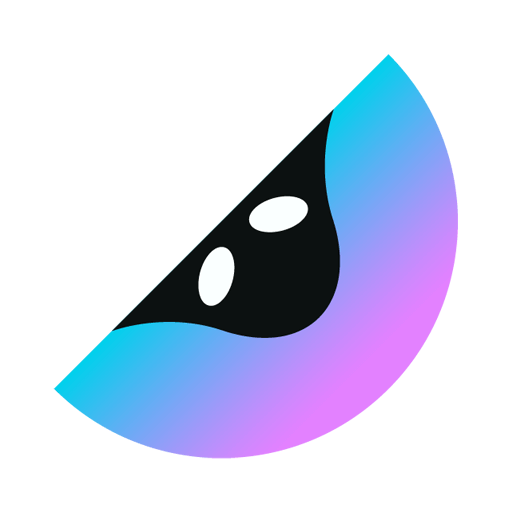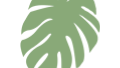はじめに
皆さん、日々のタスク管理に頭を悩ませていませんか?今回は、そんなあなたの強力な味方となるプラグイン、「Ping Task Assistant」について詳しく解説します。
「Ping Task Assistant」プラグインとは?
「Ping Task Assistant」は、タスク管理を助けるためのChatGPTプラグインです。このプラグインを使用すると、タスクの追加、編集、削除など、タスク管理に関連する様々な機能を手軽に利用することができます。
「Ping Task Assistant」の用途と特徴
「Ping Task Assistant」の主な用途は、タスク管理の効率化です。特に、複数のプロジェクトやタスクを一元管理したい場合に便利です。また、タスクの期限やリマインダー設定など、細かい管理も可能なのが特徴です。
「Ping Task Assistant」の制限事項
「Ping Task Assistant」は非常に便利なツールですが、一部制限事項もあります。例えば、5分以上前に作成されたタスクは削除することができません。これらの制限を理解した上で利用することが重要です。
「Ping Task Assistant」のインストール方法
「Ping Task Assistant」のインストール方法は、一般的なChatGPTのプラグインインストール手順に従います。詳細な手順はこちらをご覧ください。ストア内で「Ping Task Assistant」を探し、インストールしてください。
「Ping Task Assistant」のメソッドとパラメータ
「Ping Task Assistant」プラグインの主要なメソッド、パラメータ、およびそれらの機能については、以下の表を参照してください。
| メソッド名 | パラメータ名 | 機能詳細 |
|---|---|---|
| getContext | なし | ユーザーのプロジェクトと連絡先を取得します。これはタスクの追加時にプロジェクト名と割り当て先を認識するために使用されます。 |
| getTasks | assigneeid, projectid | 指定した割り当て先やプロジェクトに関連するタスクのリストを取得します。 |
| addTask | title, description, assigneeId, projectTaskId, deadline, reminder | 新しいタスクを追加します。詳細な説明、割り当て先、プロジェクトタスクID、期限、リマインダーを設定することができます。 |
| confirmDelegatedTask | title, description, assigneeId, projectTaskId, deadline, reminder | 割り当てられたタスクを確認します。 |
| createProject | taskId | 指定したタスクから新しいプロジェクトを作成します。 |
| getTask | id | 指定したIDのタスクの詳細を取得します。 |
| editTask | id, title, description, assigneeId, projectTaskId, deadline, reminder | 指定したIDのタスクを編集します。タイトル、説明、割り当て先、プロジェクトタスクID、期限、リマインダーを更新することができます。 |
| deleteTask | id | 指定したIDのタスクを削除します。ただし、作成から5分以上経過したタスクは削除できません。 |
これらのメソッドとパラメータを理解し、適切に使用することで、より効率的なタスク管理が可能となります。
「Ping Task Assistant」を利用した具体的な例
「Ping Task Assistant」プラグインを使用した具体的なプロンプトの例を以下に示します。
- タスクの追加 ユーザー: 「新しいタスクを追加してください。タイトルは「月次報告書の作成」、期限は来週の月曜日です。」 アシスタント: 「新しいタスク「月次報告書の作成」を追加しました。期限は来週の月曜日です。」
- タスクの確認 ユーザー: 「今週のタスクを教えてください。」 アシスタント: 「今週のタスクは以下の通りです:1. 月次報告書の作成(期限:月曜日)…」
- タスクの編集 ユーザー: 「月次報告書の作成のタスクの期限を来週の水曜日に変更してください。」 アシスタント: 「月次報告書の作成のタスクの期限を来週の水曜日に変更しました。」
- タスクの削除 ユーザー: 「月次報告書の作成のタスクを削除してください。」 アシスタント: 「月次報告書の作成のタスクを削除しました。」
これらの例を参考に、「Ping Task Assistant」プラグインを活用してみてください。
まとめ
以上が「Ping Task Assistant」の詳細なガイドとなります。このプラグインを活用することで、日々のタスク管理が一段と楽になるでしょう。ぜひ、インストールして試してみてください。